Wmii: Unterschied zwischen den Versionen
Wakeup (Diskussion | Beiträge) Keine Bearbeitungszusammenfassung |
Wakeup (Diskussion | Beiträge) Keine Bearbeitungszusammenfassung |
||
| Zeile 27: | Zeile 27: | ||
Um nun zwei xterm's zu öffnen drücke '''M-Enter''' zwei mal. Mit der Willkommensnachricht sollte man nun drei Fenster haben durch die man mit '''M-j''', '''M-k''', '''M-h''' und '''M-l''' navigieren kann. Das ganze kann wenn bevorzugt auch durch bewegen des Mauszeigers erreicht werden. | Um nun zwei xterm's zu öffnen drücke '''M-Enter''' zwei mal. Mit der Willkommensnachricht sollte man nun drei Fenster haben durch die man mit '''M-j''', '''M-k''', '''M-h''' und '''M-l''' navigieren kann. Das ganze kann wenn bevorzugt auch durch bewegen des Mauszeigers erreicht werden. | ||
Es gibt mehrere Modi, '''M-s''' für '''stack''', '''M-m''' für '''max''' und '''M-d''' für '''default''', welche auf '''Spalten''' angewandt werden können. Um eine neue Spalte zu erstellen drücke '''M-Shift-l'''. Während neue Fenster sich im Tiling-Modus horizontal stapeln teilen Spalten die Bildschirmfläche in Vertikale Bereiche. '''M-Shift-L''' bewegt ein Fenster also in eine neue Spalte entsprechend der Richtung der Tase '''l'''. | Es gibt mehrere Modi, '''M-s''' für '''stack''', '''M-m''' für '''max''' und '''M-d''' für '''default''', welche auf '''Spalten''' angewandt werden können. Um eine neue Spalte zu erstellen drücke '''M-Shift-l'''. Während neue Fenster sich im Tiling-Modus horizontal stapeln teilen Spalten die Bildschirmfläche in Vertikale Bereiche. '''M-Shift-L''' bewegt ein Fenster also in eine neue Spalte entsprechend der Richtung der Tase '''l'''. | ||
Mit '''M-<0-9>''' wechselt man zwischen den '''Tags''', das Pendant zu Arbeitsflächen und mit '''M-Shift-<0-9>''' kann man Fenster '''Taggen'''. | Mit '''M-<0-9>''' wechselt man zwischen den '''Tags''', das Pendant zu Arbeitsflächen und mit '''M-Shift-<0-9>''' kann man Fenster '''Taggen'''. | ||
Um auf '''Floating-Ebene''' zu kommen drückt man '''M-Space''', die dort erstellten fenster kann man mit '''M-Rechtsklick''' oder '''-Linksklick''' verschieben und ihre Größe ändern. | Um auf '''Floating-Ebene''' zu kommen drückt man '''M-Space''', die dort erstellten fenster kann man mit '''M-Rechtsklick''' oder '''-Linksklick''' verschieben und ihre Größe ändern. | ||
Um ein Fenster zu schließen drückt man '''M-Shift-c'''. Einen '''launcher''' (dmenu) bekommt man mit '''M-p''' und ein Basismenü mit M-a. In diesem Basismenü kann mit der Option '''wmiirc''' auch die '''Konfigurationsdatei''' neu geladen werden. | Um ein Fenster zu schließen drückt man '''M-Shift-c'''. Einen '''launcher''' (dmenu) bekommt man mit '''M-p''' und ein Basismenü mit M-a. In diesem Basismenü kann mit der Option '''wmiirc''' auch die '''Konfigurationsdatei''' neu geladen werden. | ||
Version vom 19. April 2008, 15:37 Uhr
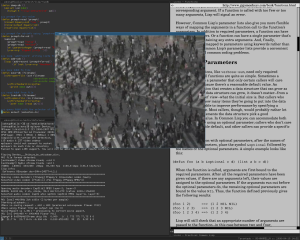
Einleitung
Auf dieser Seite wird die Installation der zweiten Generation des Fenstermanagers wmii beschrieben und kurz erklärt wie man mit diesem umgeht.
wmii ist ein 'window manager' für X11. Er unterstützt tiling- und floating-Layouts und zeichnet sich durch seine herausragende Dynamik und Konfigurierbarkeit aus. Bedient wird er mit Tastatur, Maus oder durch ein 9P-Dateisystem.
Installation
Zunächst müssen die benötigten Pakete mit pacman installiert werden:
# pacman -S wmii
Danach sollte man die datei ~/.xinitrc editieren um wmii über startx starten zu können, diese sollte diesen Eintrag enthalten:
... exec wmii ...
Erste Schritte
Wenn man nun wmii das erste mal startet springt einem sofort ein weißes Fenster mit einer kurzen Erklärung entgegen. Wenn man also der englischen Sprache mächtig ist sollte man dieser Folgen, ansonsten hier eine kleine Zusammenfassung:
Von dieser Stelle an werden Tastenkombination in der Form M-a beschrieben. M stellt dabei die Variable $MODKEY dar welche standardmäßig auf Alt zeigt. M-a würde also bedeuten das man die Tasten Alt und a auf der Tastatur gleichzeitig drücken muss.
Um nun zwei xterm's zu öffnen drücke M-Enter zwei mal. Mit der Willkommensnachricht sollte man nun drei Fenster haben durch die man mit M-j, M-k, M-h und M-l navigieren kann. Das ganze kann wenn bevorzugt auch durch bewegen des Mauszeigers erreicht werden. Es gibt mehrere Modi, M-s für stack, M-m für max und M-d für default, welche auf Spalten angewandt werden können. Um eine neue Spalte zu erstellen drücke M-Shift-l. Während neue Fenster sich im Tiling-Modus horizontal stapeln teilen Spalten die Bildschirmfläche in Vertikale Bereiche. M-Shift-L bewegt ein Fenster also in eine neue Spalte entsprechend der Richtung der Tase l.
Mit M-<0-9> wechselt man zwischen den Tags, das Pendant zu Arbeitsflächen und mit M-Shift-<0-9> kann man Fenster Taggen.
Um auf Floating-Ebene zu kommen drückt man M-Space, die dort erstellten fenster kann man mit M-Rechtsklick oder -Linksklick verschieben und ihre Größe ändern.
Um ein Fenster zu schließen drückt man M-Shift-c. Einen launcher (dmenu) bekommt man mit M-p und ein Basismenü mit M-a. In diesem Basismenü kann mit der Option wmiirc auch die Konfigurationsdatei neu geladen werden.
Wenn einem die Standardeinstellungen von wmii nicht gefallen kann man das Konfigurationsscript ~/.wmii-3.5/wmiirc editieren. Die meisten Einstellungsmöglichkeiten fallen sofort ins Auge und die Tastenkombinationen sind bei eventstuff() zu finden. Der Syntax sollte einfach zu verstehen sein und wenn man sich ein bisschen umschaut sollte man sich schnell zurechtfinden.
Links
http://www.suckless.org/wiki/wmii
wmiirc's von Benutzern
wakeup[1]